Se você precisa parar programas na hora que quiser, conheça e veja como instalar o app de suspensão de programas Nyrna no Linux via Snap.
Nyrna é um poderoso aplicativo que permite suspender jogos e aplicativos a hora que quiser. Nyrna funciona em Linux com X11 e Microsoft Windows (testado em Windows 10)
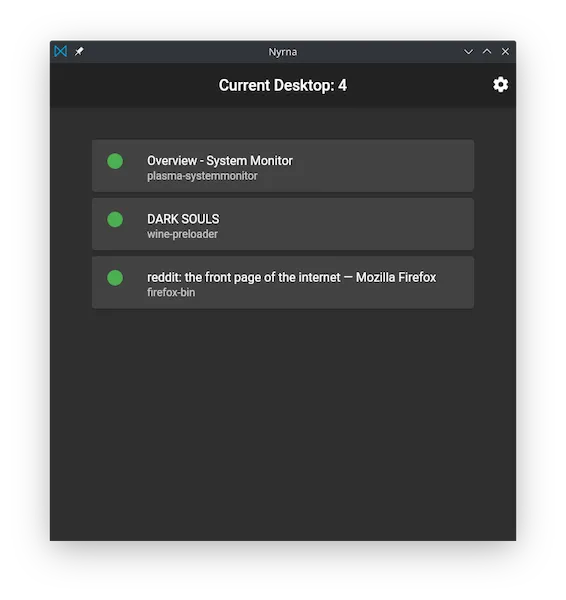
Semelhante à função hibernar/suspender incrivelmente útil encontrada em consoles como o Nintendo Switch e o Sony PlayStation; suspenda seu jogo (e seu uso de recursos) a qualquer momento e retome quando desejar – apertando um botão.
O Nyrna também pode ser usado para suspender aplicativos normais não relacionados a jogos. Por exemplo: Renderizações 3D, codificação de vídeo e compilação de software.
Os recursos de CPU e GPU estão sendo usados por tal tarefa – talvez por horas – quando você gostaria de usar o sistema para outra coisa.
Com Nyrna você pode suspender esse programa, liberando os recursos (excluindo RAM) até que o processo seja retomado, sem perder onde você estava – como no meio de um longo trabalho ou uma sessão de jogo entre pontos de salvamento.
Como instalar o app de suspensão de programas Nyrna no Linux via Snap em distros que suportam a tecnologia
Para instalar o app de suspensão de programas Nyrna no Linux via Snap você precisa ter o suporte a essa tecnologia instalado em seu sistema. Se não tiver, use o tutorial abaixo para instalar:
Como instalar o suporte a pacotes Snap no Linux
Depois, você pode instalar o app de suspensão de programas Nyrna no Linux via Snap, fazendo o seguinte:
Passo 1. Abra um terminal;
Passo 2. Instale a versão estável do programa, usando esse comando:
sudo snap install nyrnaPasso 3. Instale a versão edge do programa, usando esse comando:
sudo snap install nyrna --edgePasso 4. Mais tarde, se você precisar atualizar o programa, use:
sudo snap refresh nyrnaPronto! Agora, você pode iniciar o programa no menu Aplicativos/Dash/Atividades ou qualquer outro lançador de aplicativos da sua distro, ou digite nyrna ou em um terminal, seguido da tecla TAB.
Como desinstalar
Para desinstalar o app de suspensão de programas Nyrna no Linux via Snap, faça o seguinte:
Passo 1. Abra um terminal;
Passo 2. Depois, se for necessário, desinstale o programa, usando o comando abaixo;
sudo snap remove nyrna